Apple Mail: uitgaande mailserver opnieuw instellen
Kan je via jouw Mihos mailaccount geen mail meer versturen, maar nog wel ontvangen? Volg dan onderstaande stappen om de uitgaande mailserver opnieuw in te stellen.
Stap 1
Controleer eerst of je met je gebruikersnaam en wachtwoord kunt inloggen op Mihos Webmail: https://webmail.mihos.net. Lukt dat? Ga dan door naar stap 2.
Stap 2
Open Apple Mail en klik op Mail > Voorkeuren. Ga naar tabblad Accounts, zoals in onderstaande afbeelding. Klik op het account waarmee je geen mail kan versturen.
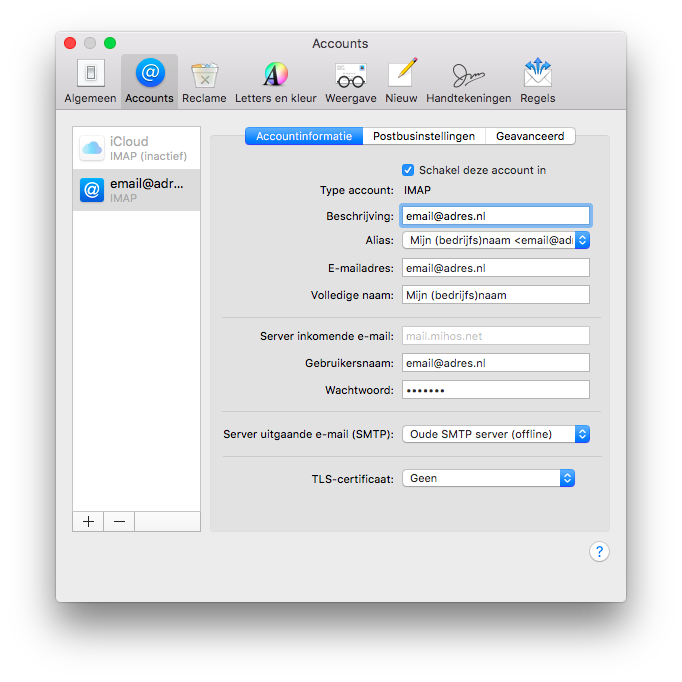
Stap 3
Klik vervolgens op het dropdown menu achter "Server uitgaande e-mail (SMTP)" en kies "Wijzig SMTP-serverlijst.."
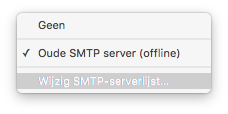
Stap 4
Klik op het plus icoontje om een nieuwe SMTP server te configureren in Apple Mail. Geef het volgende op:
Onder Accountinformatie
Beschrijving: Mihos SMTP
Servernaam: mail.mihos.net
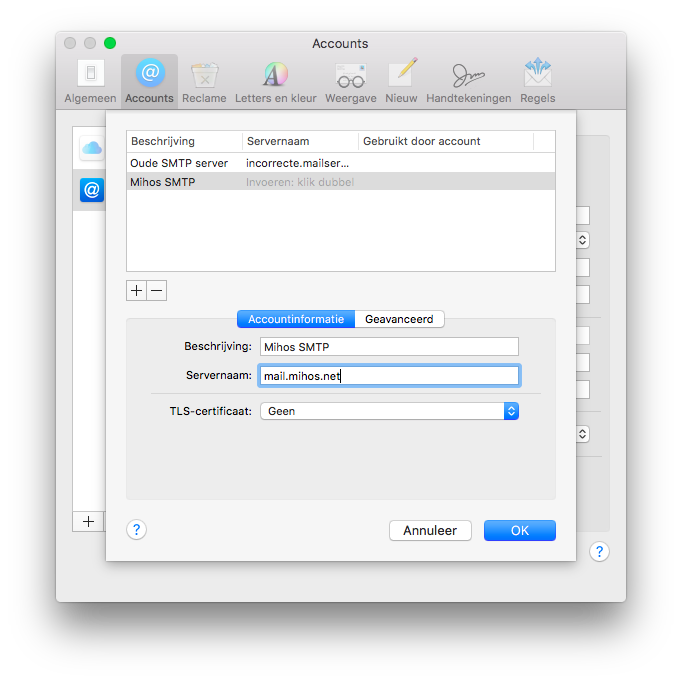
Onder Geavanceerd
Detecteer en update accountinstellingen automatisch: NIET aangevinkt
Poort: 587
Gebruik SSL: WEL aangevinkt
Identiteitscontrole: Wachtwoord
Gebruikersnaam: gebruikersnaam van je emailadres (dat is altijd het emailadres, zie stap 1)
Wachtwoord: wachtwoord van je emailadres (zie stap 1)
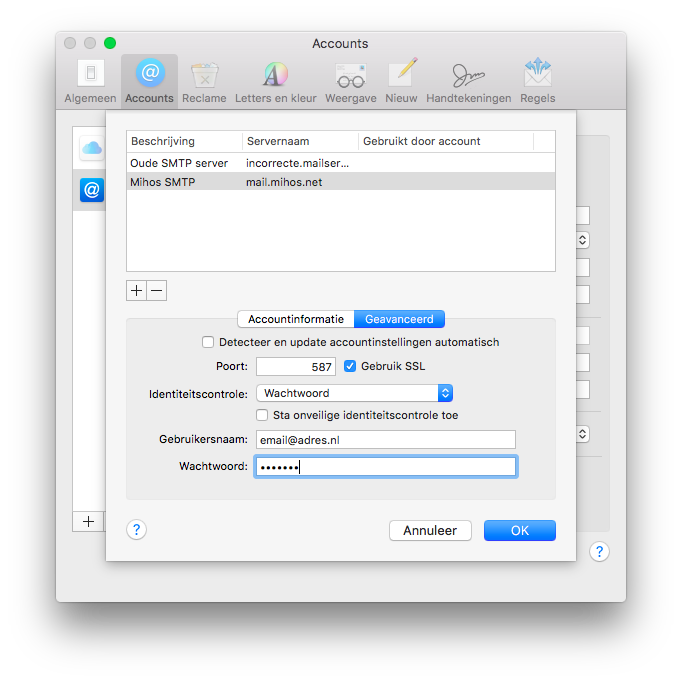
Klik op OK
Stap 5
Kies nu bij "Server uitgaande e-mail (SMTP)" voor "Mihos SMTP". Let op: soms springt Apple Mail weer terug naar "Geen" of de oude SMTP server. Selecteer dan opnieuw, tot "Mihos SMTP" blijft staan.
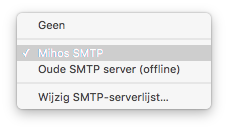
Dat was het! Als je de stappen exact hebt gevolgd kan je nu mail versturen via dit emailadres in Apple Mail.
